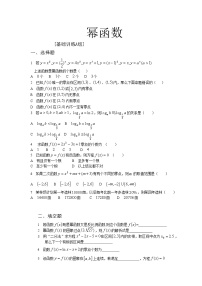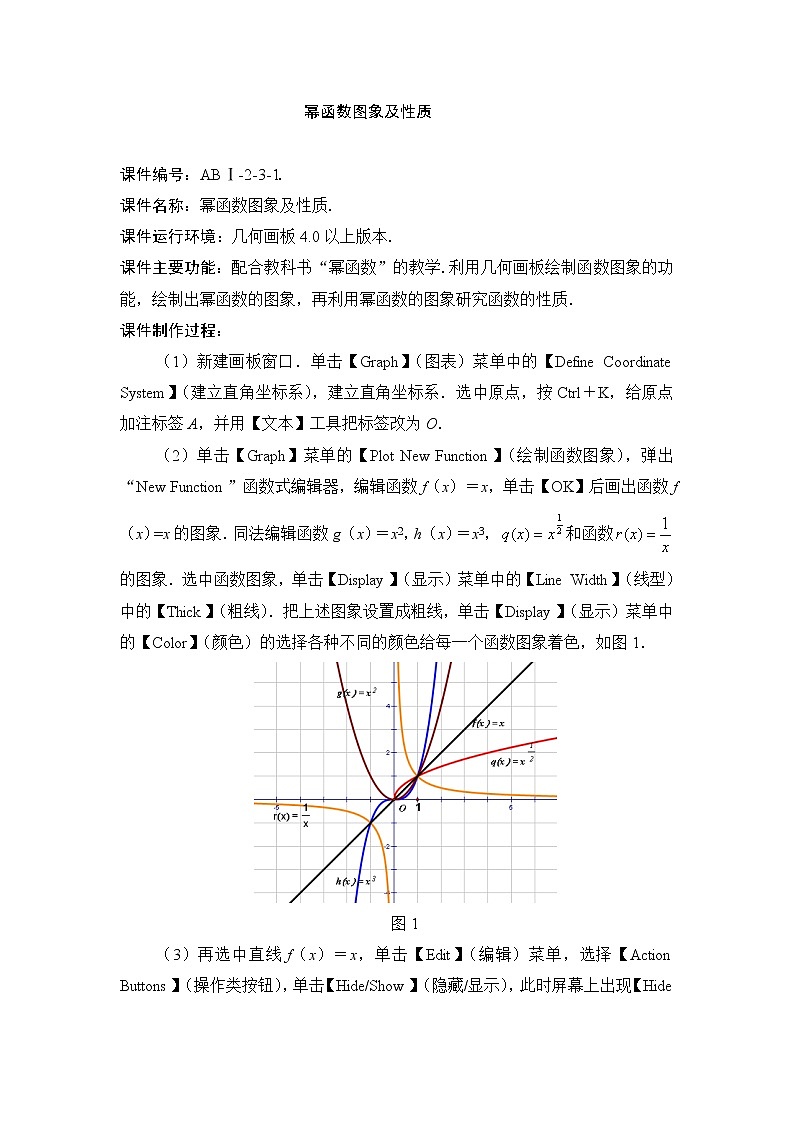
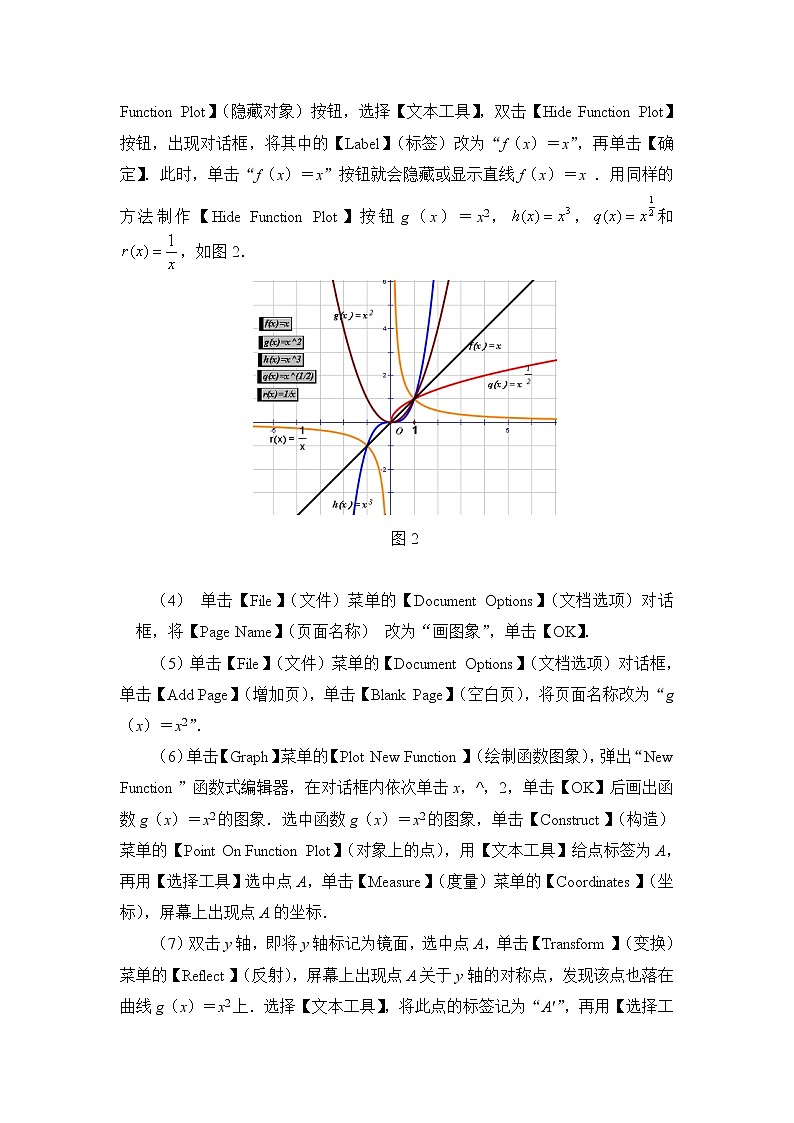
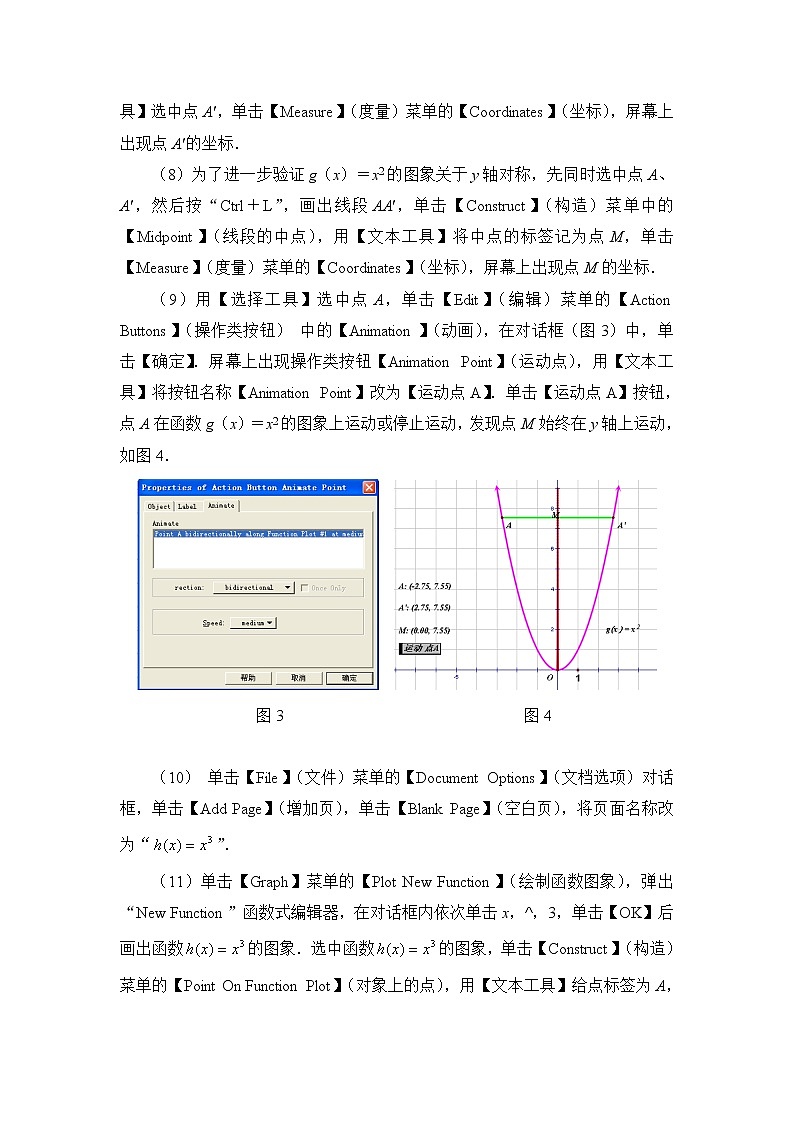
人教版新课标B必修13.3 幂函数教案
展开幂函数图象及性质
课件编号:ABⅠ-2-3-1.
课件名称:幂函数图象及性质.
课件运行环境:几何画板4.0以上版本.
课件主要功能:配合教科书“幂函数”的教学.利用几何画板绘制函数图象的功能,绘制出幂函数的图象,再利用幂函数的图象研究函数的性质.
课件制作过程:
(1)新建画板窗口.单击【Graph】(图表)菜单中的【Define Coordinate System】(建立直角坐标系),建立直角坐标系.选中原点,按Ctrl+K,给原点加注标签A,并用【文本】工具把标签改为O.
(2)单击【Graph】菜单的【Plot New Function】(绘制函数图象),弹出“New Function”函数式编辑器,编辑函数f(x)=x,单击【OK】后画出函数f(x)=x的图象.同法编辑函数g(x)=x2,h(x)=x3,和函数的图象.选中函数图象,单击【Display】(显示)菜单中的【Line Width】(线型)中的【Thick】(粗线).把上述图象设置成粗线,单击【Display】(显示)菜单中的【Color】(颜色)的选择各种不同的颜色给每一个函数图象着色,如图1.
图1
(3)再选中直线f(x)=x,单击【Edit】(编辑)菜单,选择【Action Buttons】(操作类按钮),单击【Hide/Show】(隐藏/显示),此时屏幕上出现【Hide Function Plot】(隐藏对象)按钮,选择【文本工具】,双击【Hide Function Plot】按钮,出现对话框,将其中的【Label】(标签)改为“f(x)=x”,再单击【确定】.此时,单击“f(x)=x”按钮就会隐藏或显示直线f(x)=x .用同样的方法制作【Hide Function Plot】按钮g(x)=x2,,和,如图2.
图2
(4) 单击【File】(文件)菜单的【Document Options】(文档选项)对话框,将【Page Name】(页面名称) 改为“画图象”,单击【OK】.
(5)单击【File】(文件)菜单的【Document Options】(文档选项)对话框,
单击【Add Page】(增加页),单击【Blank Page】(空白页),将页面名称改为“g(x)=x2”.
(6)单击【Graph】菜单的【Plot New Function】(绘制函数图象),弹出“New Function”函数式编辑器,在对话框内依次单击x,^,2,单击【OK】后画出函数g(x)=x2的图象.选中函数g(x)=x2的图象,单击【Construct】(构造)菜单的【Point On Function Plot】(对象上的点),用【文本工具】给点标签为A,再用【选择工具】选中点A,单击【Measure】(度量)菜单的【Coordinates】(坐标),屏幕上出现点A的坐标.
(7)双击y轴,即将y轴标记为镜面,选中点A,单击【Transform】(变换)菜单的【Reflect】(反射),屏幕上出现点A关于y轴的对称点,发现该点也落在曲线g(x)=x2上.选择【文本工具】,将此点的标签记为“A”,再用【选择工具】选中点A,单击【Measure】(度量)菜单的【Coordinates】(坐标),屏幕上出现点A的坐标.
(8)为了进一步验证g(x)=x2的图象关于y轴对称,先同时选中点A、A,然后按“Ctrl+L”,画出线段AA,单击【Construct】(构造)菜单中的【Midpoint】(线段的中点),用【文本工具】将中点的标签记为点M,单击【Measure】(度量)菜单的【Coordinates】(坐标),屏幕上出现点M的坐标.
(9)用【选择工具】选中点A,单击【Edit】(编辑)菜单的【Action Buttons】(操作类按钮) 中的【Animation】(动画),在对话框(图3)中,单击【确定】.屏幕上出现操作类按钮【Animation Point】(运动点),用【文本工具】将按钮名称【Animation Point】改为【运动点A】.单击【运动点A】按钮,点A在函数g(x)=x2的图象上运动或停止运动,发现点M始终在y轴上运动,如图4.
图3 图4
(10) 单击【File】(文件)菜单的【Document Options】(文档选项)对话框,单击【Add Page】(增加页),单击【Blank Page】(空白页),将页面名称改为“”.
(11)单击【Graph】菜单的【Plot New Function】(绘制函数图象),弹出“New Function”函数式编辑器,在对话框内依次单击x,^,3,单击【OK】后画出函数的图象.选中函数的图象,单击【Construct】(构造)菜单的【Point On Function Plot】(对象上的点),用【文本工具】给点标签为A,再用【选择工具】选中点A,单击【Measure】(度量)菜单的【Coordinates】(坐标),屏幕上出现点A的坐标.
(12)双击原点O,即将原点O标记为对称中心,选中点A,单击【Transform】(变换)菜单的【Rotate】(旋转),屏幕上出现对话框(图5),将图5中的“90.0”改为“180.0”,再单击【Rotate】,此时,屏幕上出现点A关于原点O的对称点,发现该点也落在曲线上.选择【文本工具】,将此点的标签记为“A”,再用【选择工具】选中点A,单击【Measure】(度量)菜单的【Coordinates】(坐标),屏幕上出现点A的坐标.
(13)为了进一步验证的图象关于原点O中心对称,先同时选中点A、A,然后按Ctrl+L,画出线段AA,单击【Construct】(构造)菜单中的【Midpoint】(线段的中点),单击【Measure】(度量)菜单的【Coordinates】(坐标),屏幕上出现线段AA 中点的坐标O(0,0).
(14)用【选择工具】选中点A,单击【Edit】(编辑)菜单的【Action Buttons】(操作类按钮) 中的【Animation】(动画),在对话框(如图3所示)中,单击【确定】.屏幕上出现操作类按钮【Animation Point】(运动点),用【文本工具】将按钮名称【Animation Point】改为【运动点A】.单击【运动点A】按钮,点A在函数的图象上运动或停止运动,发现线段AA中点始终与原点O重合,如图6.
图5 图6
(15)单击【File】(文件)菜单的【Document Options】(文档选项)对话框,单击【Add Page】(增加页),单击【Blank Page】(空白页),将页面名称改为“”.
(16)单击【Graph】菜单的【Plot New Function】(绘制函数图象),弹出“New Function”函数式编辑器,在对话框内依次单击x,^,-1,单击【OK】后画出函数的图象.选中函数的图象,单击【Construct】(构造)菜单的【Point On Function Plot】(对象上的点),用【文本工具】给点标签为A,再用【选择工具】选中点A,单击【Measure】(度量)菜单的【Coordinates】(坐标),屏幕上出现点A的坐标.
(17)双击原点O,即将原点O标记为对称中心,选中点A,单击【Transform】(变换)菜单的【Rotate】(旋转),屏幕上出现对话框(图5),将图5中的“90.0”改为“180.0”,再单击【Rotate】,此时,屏幕上出现点A关于原点O的对称点,发现该点也落在曲线上.选择【文本工具】,将此点的标签记为“A”,再用【选择工具】选中点A,单击【Measure】(度量)菜单的【Coordinates】(坐标),屏幕上出现点A 的坐标.
(18)为了进一步验证的图象关于原点O中心对称,先同时选中点A、A,然后按“Ctrl+L”,画出线段AA,单击【Construct】(构造)菜单中的【Midpoint】(线段的中点),屏幕上出现线段AA 中点的为原点O.
(19)用【选择工具】选中点A,单击【Edit】(编辑)菜单的【Action Buttons】(操作类按钮)中的【Animation】(动画),在对话框(如图3所示)中,单击【确定】.屏幕上出现操作类按钮【Animation Point】(运动点),用【文本工具】将按钮名称【Animation Point】改为【运动点A】.单击【运动点A】按钮,点A在函数的图象上运动或停止运动,发现线段AA 中点始终与原点O重合,如图7.
(20) 单击【File】(文件)菜单的【Document Options】(文档选项)对话框,单击【Add Page】(增加页),单击【Blank Page】(空白页),将页面名称改为“”.
(21)单击【Graph】菜单的【New Parameter】(新建参数),出现对话框(图8),将图8中的【Name】(名称) “t[1]”改为“p”,【Value】(值) “1.0”改为“7.0”,再单击【OK】.屏幕上出现“p=1.00”,同法再新建参数“q=1.00”.
图7 图8
(22)单击【Graph】菜单的【Plot New Function】(绘制函数图象),弹出“New Function”函数式编辑器,在对话框内依次单击x,^,(,p,/,q,),除p、q在屏幕上单击外,其余的都在函数编辑器上,单击【OK】后屏幕上出现函数的图象,如图9.
图9
课件使用说明:
1.在页面“画图象”中单击“f(x)=x”,“g(x)=x2”,“”,“”,和“” 按纽就会隐藏或显示相应函数的图象.
2.在页面“g(x)=x2”,“”和“”中,单击按纽【运动点A】,点A就会在相应的函数图象上运动或停止运动,同时点A与点A/ 的坐标也跟着发生变化,可以让学生观察点A与点A的坐标的关系,也可以让学生观察线段AA中点的位置特征,通过观察上述函数的图象特征来探究函数的性质(定义域、值域、奇偶性、单调性等).
3.在页面“”中,选中函数的图象,单击【Display】(显示)菜单中的【Trace Function Plot 】(追踪函数图象).任意选中“p=1.00”或“q=1.00”,按“+”或“-”号改变p、q的值,同时屏幕上会出现各种幂函数的图象,使学生对幂函数的图象与性质有比较全面的认识.
人教版新课标B必修1第三章 基本初等函数(Ⅰ)3.3 幂函数教学设计及反思: 这是一份人教版新课标B必修1第三章 基本初等函数(Ⅰ)3.3 幂函数教学设计及反思,共3页。
人教版新课标B必修13.3 幂函数教案及反思: 这是一份人教版新课标B必修13.3 幂函数教案及反思,共5页。教案主要包含了复习目标,教学重点,教学难点,考试要点,课前预习,典型例题等内容,欢迎下载使用。
人教版新课标B必修13.3 幂函数教案: 这是一份人教版新课标B必修13.3 幂函数教案,共3页。